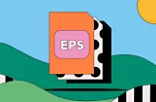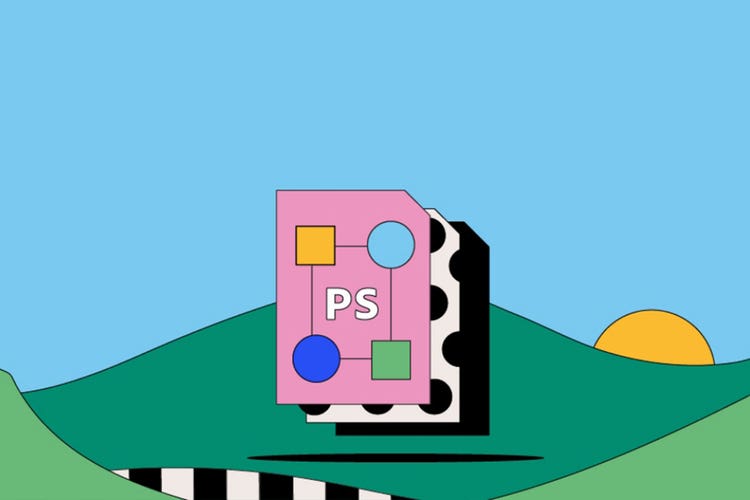PS-Dateien.
Das Format PS (benannt nach der Programmiersprache PostScript) revolutionierte die Kommunikation zwischen Computern und Druckern. PostScript erleichterte die Übersetzung digitaler Layouts in Druckausgaben, die Text und Grafiken korrekt wiedergaben. Erfahre mehr über Geschichte, Anwendungsmöglichkeiten und Vorteile des PS-Formats.
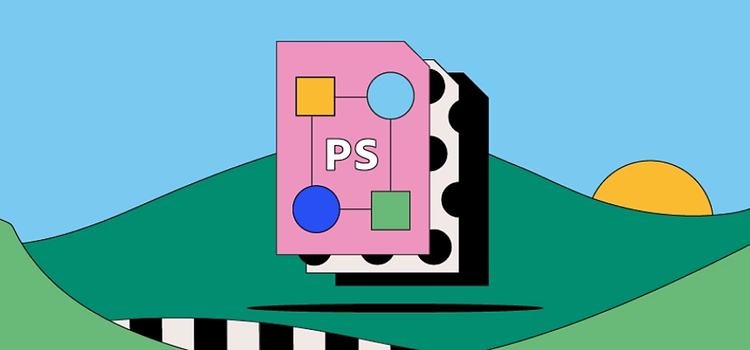
Was ist eine PS-Datei?
PS steht für „PostScript“ und ist ein Vektorformat. Stärke dieses Formats ist seine Fähigkeit, digitale Grafiken und Text druckfertig aufzubereiten. PS-Dateien können direkt an einen Druckdienst gesendet werden, ohne zuvor in einer Anwendung geöffnet zu werden. Da es nur wenige Möglichkeiten gibt, PS-Dateien zu öffnen, sind die Nutzungsszenarien mit diesem Format begrenzt.
PS ist ein relativ altes Vektorformat. Oft ist es einfacher, eine PS-Datei in PDF zu konvertieren, bevor man sie weiter verarbeitet.
Geschichtlicher Hintergrund.
PS wurde in den 1980er Jahren von Adobe entwickelt, um Computer-Nutzerinnen und -Nutzern die Möglichkeit zu geben, digitale Texte und Grafiken zu drucken. Das war damals eine bedeutende Errungenschaft, insbesondere für die noch junge DTP-Branche (Desktop Publishing). Als PostScript mit den ersten Druckern von Apple ausgeliefert wurde, boomte die DTP-Branche weltweit: Journalistinnen und Journalisten, Studierenden sowie Hobby-Autorinnen und Autoren war es nun möglich, statt handgetippter Manuskripte optisch ansprechende Publikationen zu gestalten.
Da ein Großteil aller Texte und Grafiken heutzutage direkt online veröffentlicht werden, ist das PS-Format nicht mehr so beliebt wie früher. Es bleibt aber nach wie vor ein äußerst intuitives Grafikformat.
Wofür werden PS-Dateien verwendet?
PS gehört zu den ältesten Bildformaten überhaupt. Heutzutage wird das Format noch wie folgt verwendet:
Druckoptimierung.
Das PS-Format eignet sich gut zum Drucken von Dateien. Ob du zu Hause druckst oder deine Datei an einen Druckdienst versendest: Du kannst dir sicher sein, dass Print-Version und digitale Version gleich aussehen.
Skalierung von Bildern für den Druck.
In einer PS-Datei enthaltene Bilder lassen sich verlustfrei auf beliebige Auflösungen skalieren. Das Format ist also ideal, wenn ein Projekt in professioneller Druckqualität ausgegeben werden soll.
Was sind die Vor- und Nachteile von PS-Dateien?
Bevor du PS-Dateien für dein nächstes Projekt erstellst, solltest du folgende Vor- und Nachteile abwägen.
Vorteile von PS-Dateien.
- PS-Dateien sind geräteunabhängig. Egal ob du sie am eigenen Drucker oder bei einem professionellen Druckdienst druckst: Die Ausgabequalität ist gleichbleibend hoch.
- Sehr hoch sogar. PS-Dateien produzieren schärfere und klarere Details als andere PDLs (Page Description Languages).
- Zudem schließen sie die Design-technische Kluft zwischen Windows und macOS, denn du kannst das Format auf beiden Betriebssystemen verwenden.
Weitere Überlegungen zu PS-Dateien.
- PS-Dateien liefern hochwertige Ergebnisse, nehmen aber tendenziell mehr Zeit in Anspruch als vergleichbare Formate.
- Die meisten modernen Programme unterstützen das PS-Format nicht mehr. Es gibt aber eine kleine, treue Fan-Gemeinde, die noch damit arbeitet.
- Obwohl PS in der Regel von Druckern unterstützt wird, sind nicht alle Modelle in der Lage, die Dateien effizient zu konvertieren.
Wie öffne ich eine PS-Datei?
Neben Adobe-Programmen wie Illustrator und Acrobat gibt es nur wenige andere Tools, mit denen du PS-Dateien öffnen kannst. Doppelklicke auf die betreffende Datei, und wähle aus den angezeigten Optionen das Programm aus, mit dem du sie öffnen möchtest.
Nach einigen Anpassungen an entsprechenden Erweiterungen lassen sich PS-Dateien auch mit deinem Webbrowser öffnen, z. B. mit „PostScript Viewer and Compiler“ für Chrome.
Wie erstelle und bearbeite ich eine PS-Datei?
Mit Adobe InDesign kannst du geräteunabhängige PS-Dateien erstellen. So geht's:
- Wähle „Datei > Drucken“.
- Wähle im Dialogfeld „Drucken“ unter „Drucker“ die Option „PostScript®-Datei“ aus.
- Öffne das Menü „PPD“, und wähle „Geräteunabhängig“ aus.
- Prüfe bzw. ändere vorhandene Druckeinstellungen.
- Klicke auf „Speichern“.
- Gib einen Namen und einen Speicherort an. Klicke auf „Speichern“.
Weitere Informationen findest du unter Erstellen von PostScript- und EPS-Dateien.
Häufig gestellte Fragen zu PS-Dateien.
Wie unterscheiden sich PostScript und PDF?
Sind PDF-Dateien PostScript-Dateien?
Nutzen alle Drucker PostScript?
Wie finde ich heraus, ob mein Drucker PostScript verwendet?
Wer hat PostScript erfunden?

Lerne das Format SVG (Scalable Vector Graphics) kennen, mit dem sich Bilder verlustfrei skalieren lassen.